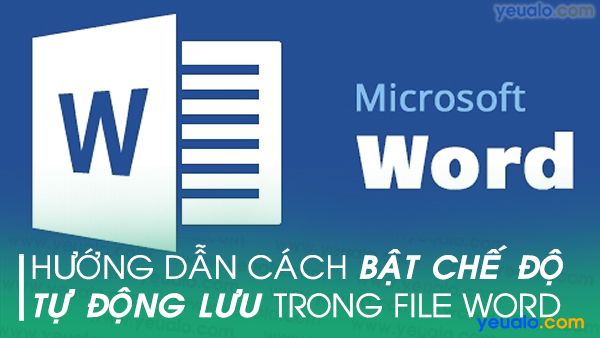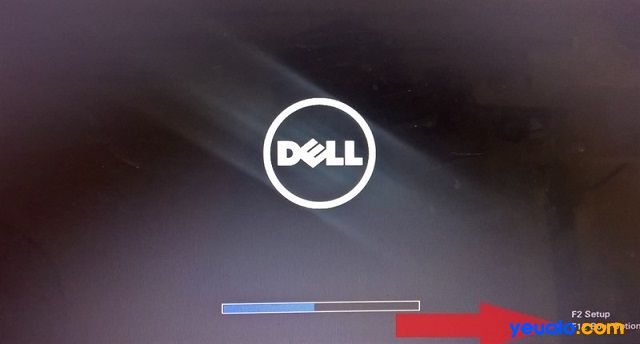Cách phục hồi file Word, Excel chưa lưu
Cách phục hồi file Word chưa lưu, quên lưu trên Word 2016, Word 2013, Word 2010, Word 2007, Word 2003… khôi phục file Excel chưa lưu Excel 2016, Excel 2013, Excel 2010, Excel 2007, Excel 2003…
Trong quá trình soạn thảo văn bản Word, nhập dữ liệu trên Excel nhiều người dùng có thói quen là thường xuyên nhấn Ctrl + S để lưu lại dữ liệu. Tuy nhiên, không phải ai cũng có thói quen này hoặc là có nhưng đôi khi lại quên nhấn. Hoặc trong những trường hợp đang nhập văn bản, nhập dữ liệu mà mất điện hoặc sự cố giữa chừng tắt máy hay lỗi “Not Responding” mà bạn không kịp lưu lại công việc đang làm trên Word hay Excel.
Bạn đang không biết phải làm thế nào để khôi phục và thoát khỏi nguy cơ phải đánh máy và nhập lại các dữ kiện cho văn bản đó của mình. Vâng trong chuyên mục trước Yeualo.com đã hướng dẫn cho bạn cách cài đặt chế độ tự lưu trong Word còn trong chuyên mục hôm nay Yeualo.com xin được hướng dẫn bạn cách phục hồi file Word lấy lại văn bản chưa lưu, khôi phục file Excel lấy lại dữ liệu khi quên Save mà bị thoát đột ngột. Giúp ích trong quá trình làm việc với Microsoft Office khi vô tình máy tính của bạn gặp sự cố…
Cách phục hồi file Word, Excel chưa lưu
Nên xem: Cách lấy ảnh từ file Word 2016, 2013, 2010, 2003…
Bước 1: Bạn click chọn biểu tượng Windows ở phía dưới gốc trái màn hình máy tính. Xem hình dưới:
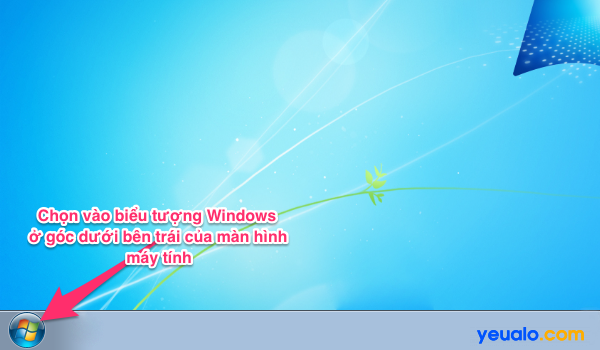
Bước 2: Sau đó tại hộp thoại Search programs and files bạn nhập đoạn mã %APPDATA% (1) và click vào mục Roaming (2).
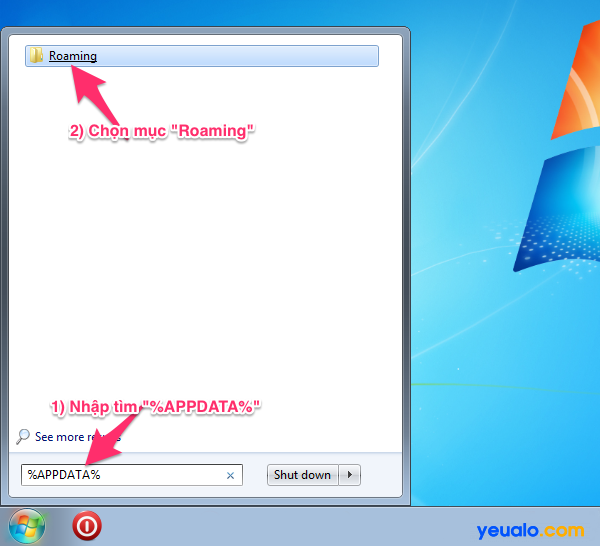
Bước 3: Tiếp theo, bạn click vào thư mục Microsoft .
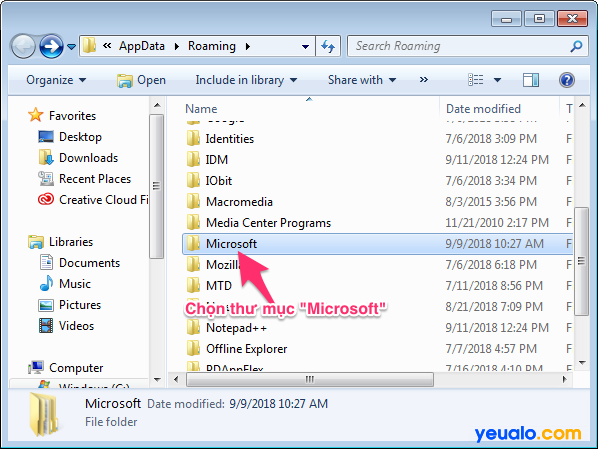
Bước 4: Tại đây bạn click mở thư mục Word (hoặc Excel tuỳ nhu cầu cần khôi phục file quên Save).
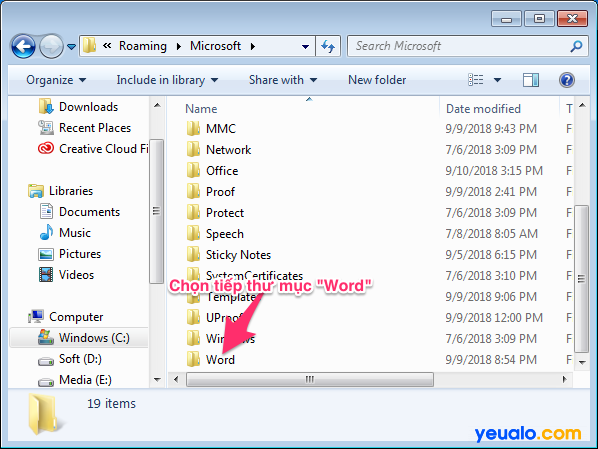
Trong thư mục Word, bạn chọn thư mục chứa file cần khôi phục .
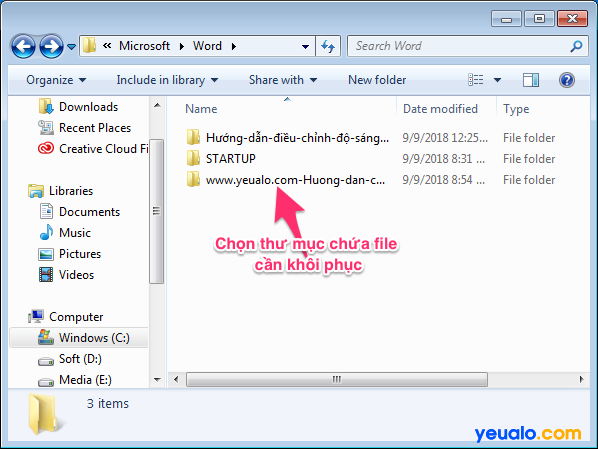
Bước 5: Tại đây, bạn click đúp chuột hoặc click chuột phải chọn Open để mở file có đuôi là ASD .
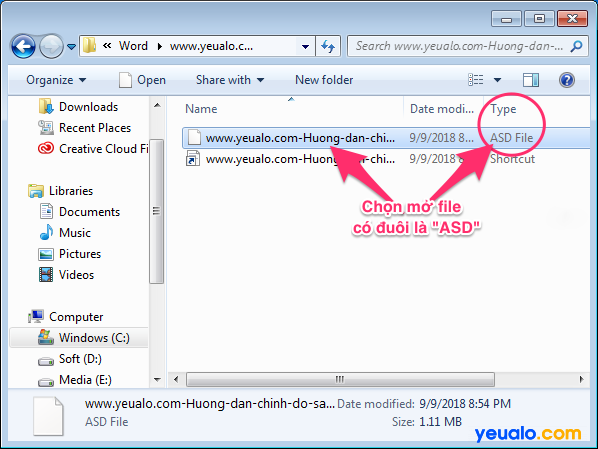
Bước 6: Sau đó tại hộp thoại Windows bạn tích chọn Select a program from a list of installed programs và chọn Ok để tiếp tục.
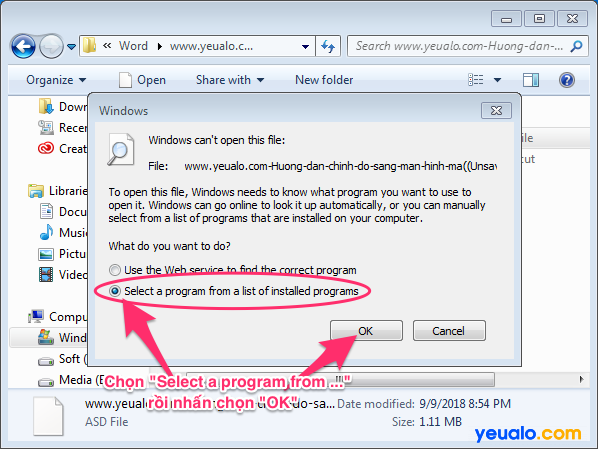
Bước 7: Tại hộp thoại Open With bạn click chọn icon Word (hoặc Excel tuỳ theo file bạn cần khôi phục) rồi click Ok để mở file có đuôi ASD này lên.
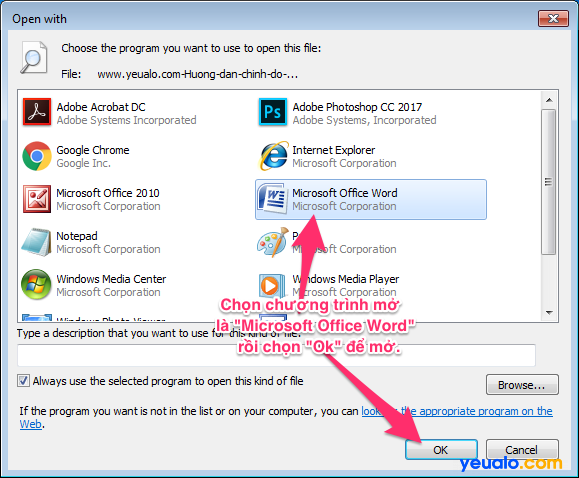
Bước 8: Bạn đã mở file này lên bằng file Word và bây giờ chỉ cần nhấn Restore để khôi phục file Word mà bạn đã quên hoặc chưa lưu.
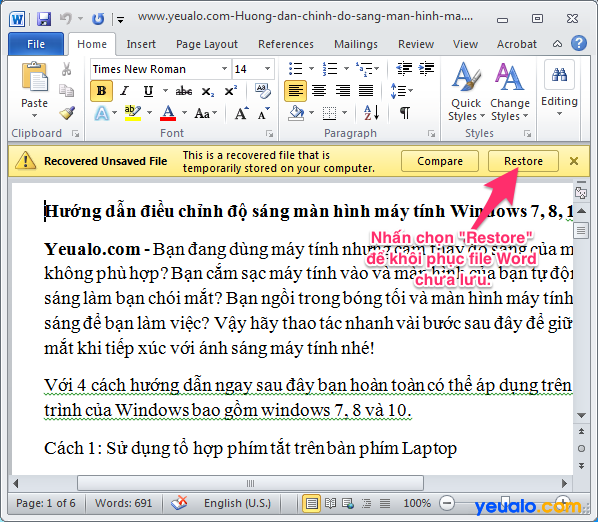
Nên xem: Cách cài đặt chế độ tự lưu trong Word 2016, 2013, 2010…
Bây giờ bạn chỉ việc nhấn Ctrl + S để Save file đó lại vào ổ cứng và tiếp tục công việc, thế là xong. Lưu ý: Việc phục hồi dữ liệu này có thể khôi phục tới 80% đến 100% dữ liệu, tuỳ thuộc vào thời gian để máy chờ hoặc để máy hoạt động cho tài liệu, ứng dụng khác.
Ok, vậy là Yeualo.com vừa hướng dẫn các cách phục hồi file Word chưa lưu cũng như khôi phục file Excel khi quên lưu rồi đó. Cách này bạn có thể xem và áp dụng cho tất cả các phiên bản Word 2003, Word 2007, Word 2010, Word 2013, Word 2016… và cả Excel 2003, Excel 2007, Excel 2010, Excel 2013, Excel 2016…
Hy vọng với mẹo nhỏ này sẻ hữu ích với các bạn và nếu chưa phục hồi được dữ liệu Word, Excel được theo hướng dẫn trên thì xin mời để lại bình luận ở bên dưới để được trợ giúp. Chúc bạn thành công!